win10系统下如何将solidworks2019改成中文菜单
有win10系统用户在使用solidworks2019这款3D设计软件的时候,发现里面的菜单语言都是英文的,那么要如何将solidworks2019改成中文菜单呢?下面给大家分享一下具体的修改步骤吧。
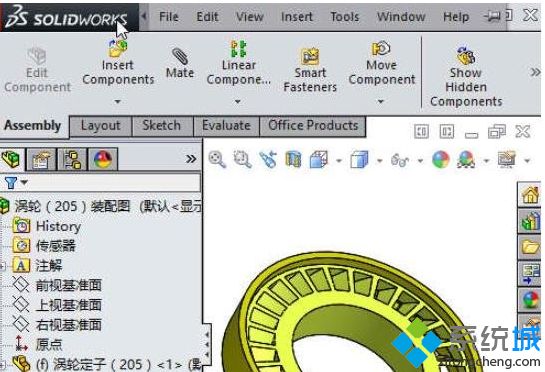
1、点击区域,更改位置,将格式设置为中文;
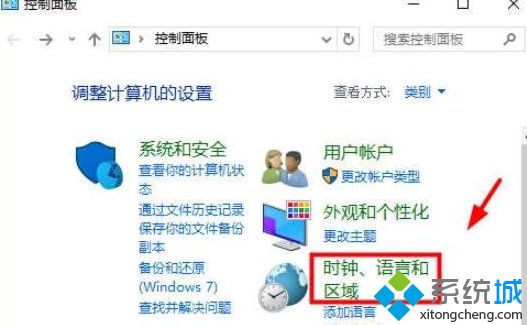
2、将位置设置为中国;
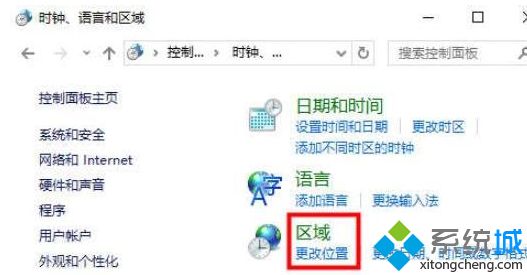
3、在管理中,点击更改系统区域设置;
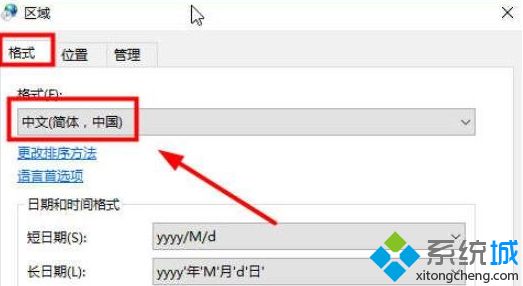
4、弹出警示,点击应用;
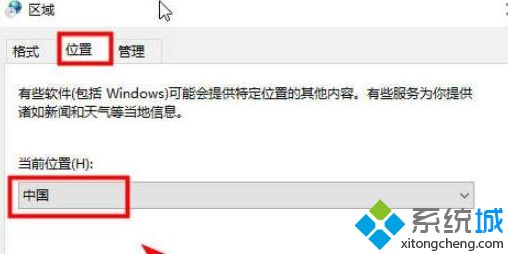
5、将当前系统区域设置为,中文(简体,中国);
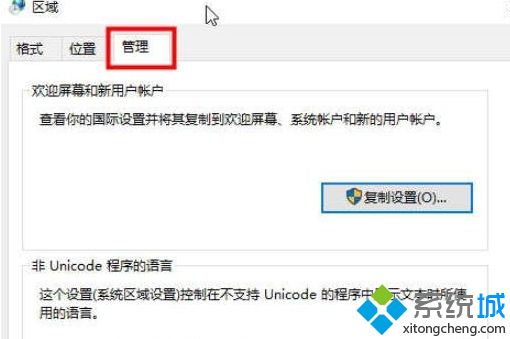
6、点击重新启动系统已经变成中文了。
关于win10系统下如何将solidworks2019改成中文菜单就给大家介绍到这边了,大家可以按照上面的方法来修改吧。
我告诉你msdn版权声明:以上内容作者已申请原创保护,未经允许不得转载,侵权必究!授权事宜、对本内容有异议或投诉,敬请联系网站管理员,我们将尽快回复您,谢谢合作!










